В наши дни есть много вещей, которые мы можем создать с помощью приложения SketchUp. От простых до сложных проектов, это один из самых надежных инструментов для использования. Но что делать, если SketchUp работает медленно на вашем Mac? Мы могли бы даже поставить вопрос шире, например, почему ваш Компьютер Mac работает медленно ?
Ситуации, подобные упомянутой, действительно могут раздражать, но если вы уверены, что используете свой компьютер Mac так долго, на нем может храниться много файлов, которые могут способствовать внезапному замедлению работы вашего компьютера Mac. , да, это точно, что не только приложение SketchUp замедляется, но и другие приложения и инструменты, используемые или доступные на вашем компьютере Mac, также могут быть сильно затронуты.
В этой статье мы собираемся обсудить решения, которым мы можем следовать, чтобы решить проблему замедления SketchUp приложение. Мы также собираемся определить один из лучших инструментов, который мы можем использовать, чтобы убедиться, что у нас есть много места для приложений, инструментов и файлов на наших компьютерах Mac, и убедиться, что компьютер Mac используется хорошо. от того, что.
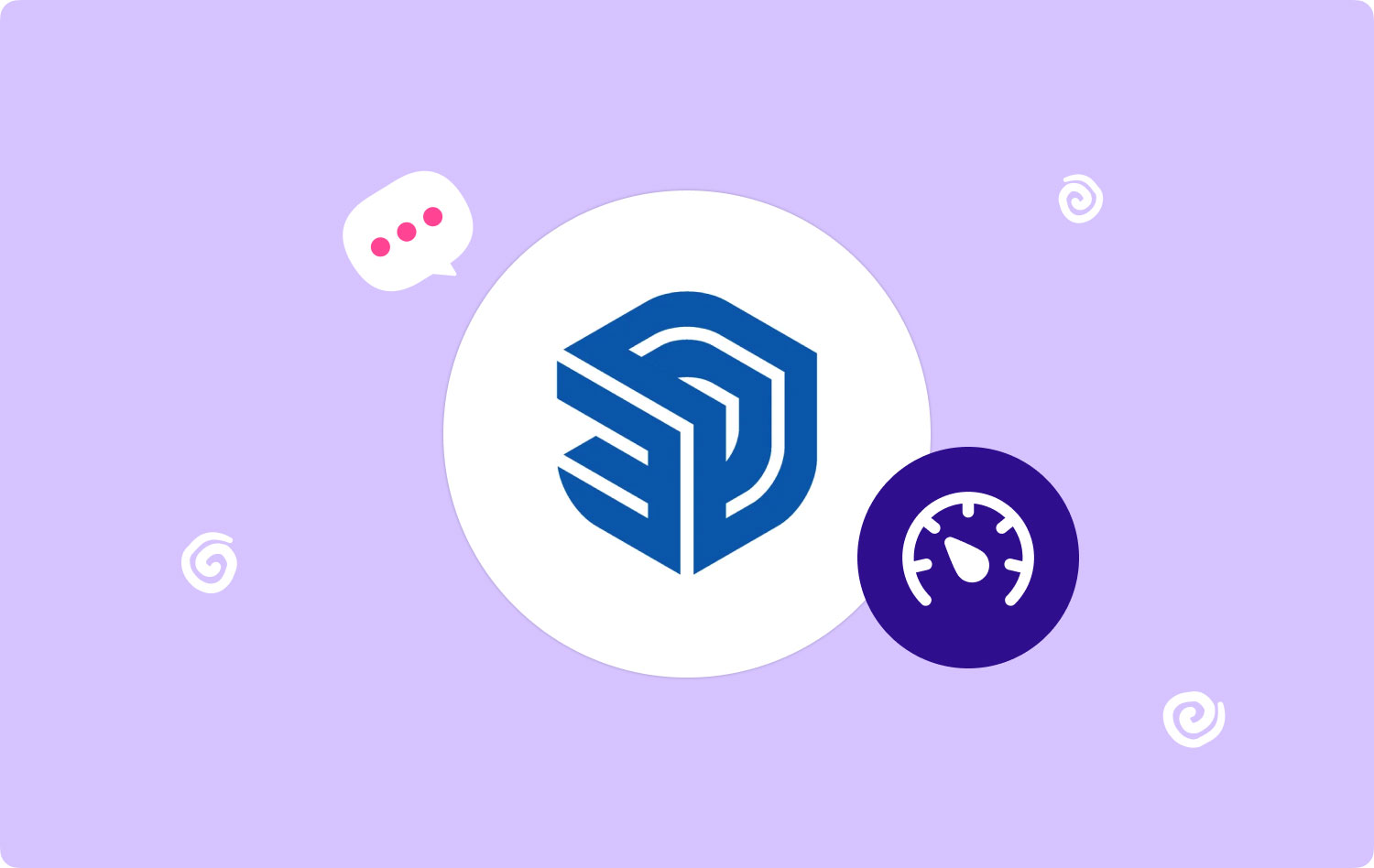
Часть № 1. Какие есть способы исправить медленную работу SketchUp?Часть № 2: Как лучше всего закрепить SketchUp?Часть № 3: суммируйте все это
Часть № 1. Какие есть способы исправить медленную работу SketchUp?
Давайте рассмотрим некоторые решения, которые мы могли бы рассмотреть, чтобы исправить медленную работу Sketchup ниже. Существуют процедуры, которым вы должны следовать для каждого решения, которым мы поделились. Лучше всего попробовать эти решения одно за другим и посмотреть, решили ли вы уже дилемму медленного запуска.
Скрыть все ненужные слои
Первое исправление, которое вы можете попробовать, это скрыть все слои, которые вам не нужны для проекта. Общеизвестно, что, пока на экране отображается слишком много геометрических рисунков, это означает необходимость обработки большого количества данных, что, в свою очередь, может способствовать замедлению работы. Давайте посмотрим, как скрыть все слои, которые вам не нужны, ниже.
- Выберите слои, которые вы хотели скрыть, в окне «Слои».
- Перейдите и коснитесь «минус», которую вы увидите в верхней части списка, которую вы можете скрыть.
- Чтобы снова сделать их видимыми, вы можете пойти и выбрать слои еще раз, а затем коснуться знака «плюс», как кнопки, чтобы продолжить.
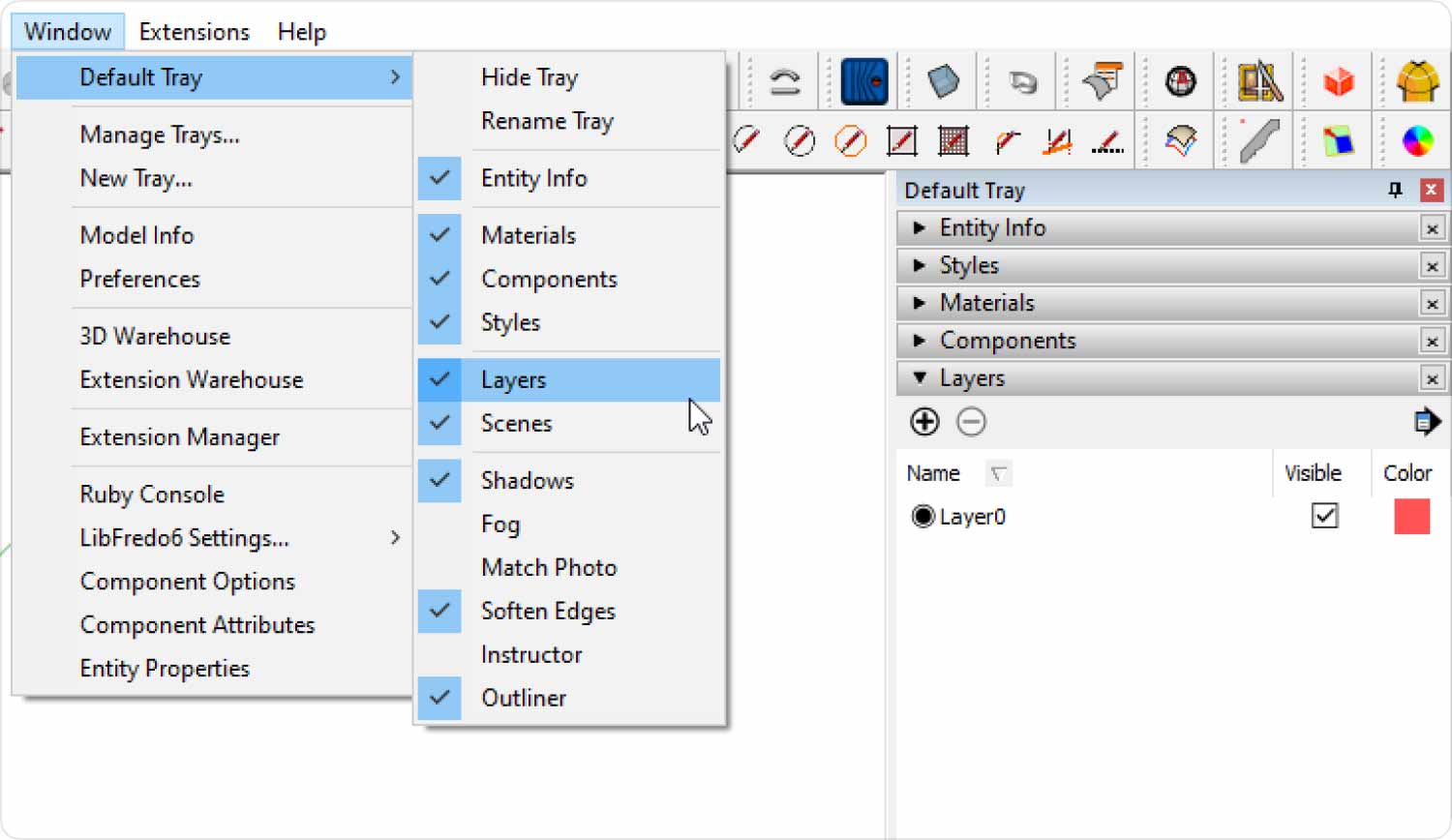
Попробуйте отключить тени и туман
Второй — отключить все туманы и тени, которые имеют отношение к вашей модели. Однако эти два фактора могут способствовать внезапному замедлению работы приложения Sketchup. Мы также перечислили шаги, которые вы можете выполнить, чтобы попробовать это исправление, ниже.
- Нажмите "Просмотр» на верхней панели инструментов вашего приложения Sketchup.
- Затем нажмите "Туман", чтобы отменить выбор пункта в меню "Туман".
- Тогда выбирай "Тени», чтобы отменить выбор пункта меню «Тень».

Устраните проблемы и начните очищать весь неиспользуемый контент
И последнее решение — удалить все очищаемые неиспользуемые элементы, это элементы модели, которые скрыты, и вы можете получить к ним доступ, когда они вам понадобятся. Однако сохранение такого контента может привести к замедлению работы, поэтому вот процедуры, которые вам нужно выполнить одну за другой, чтобы попробовать это решение.
- Нажмите «Окно» на верхней панели инструментов вашего приложения Sketchup.
- Перейдите и коснитесь информации о модели.
- Вы увидите новый экран, там вам нужно выбрать Статистика, которую вы увидите в левой части меню приложения Sketchup.
- Затем нажмите «Очистить неиспользуемые".
- Теперь вы можете нажать «Исправить проблемы".
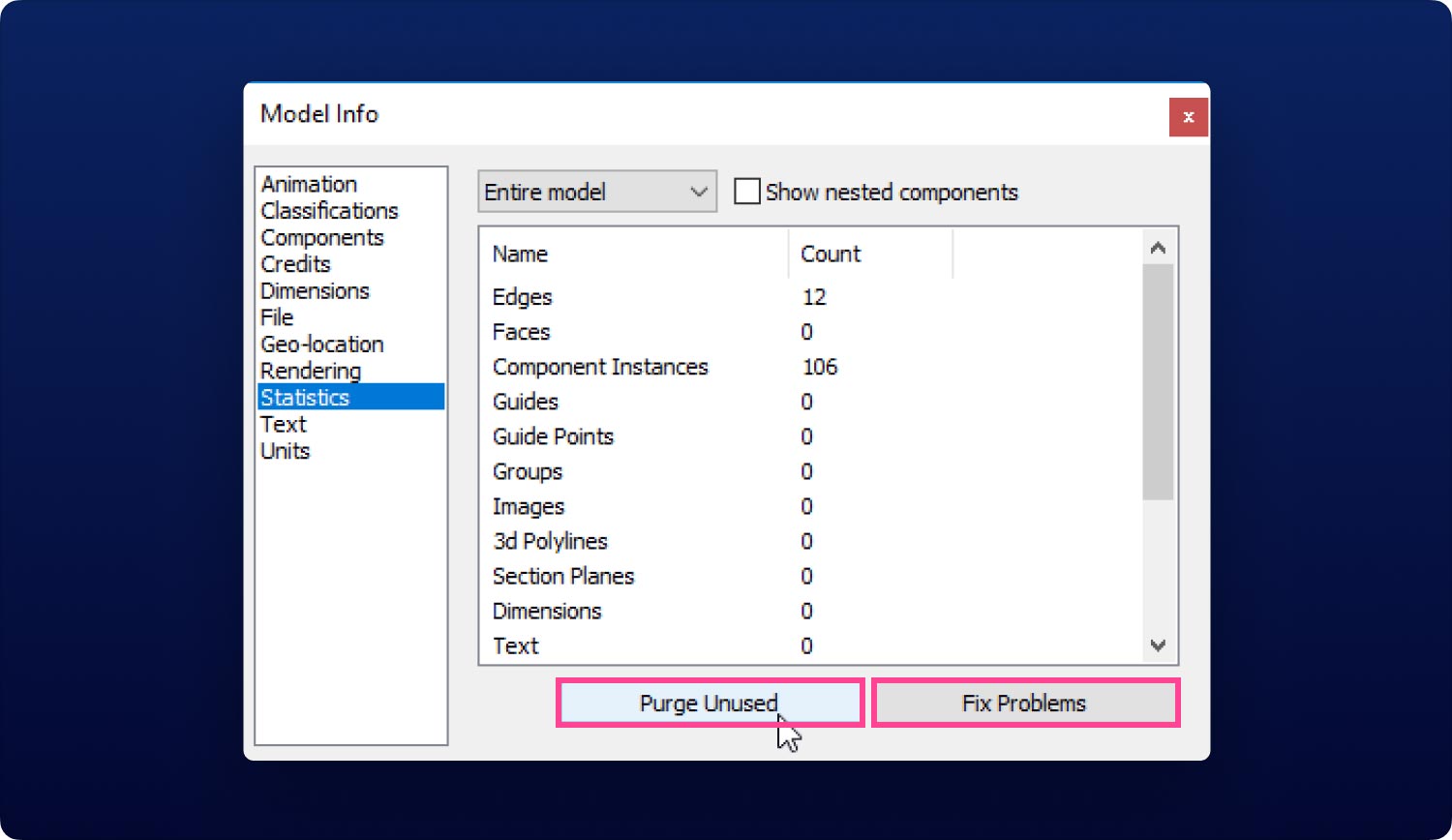
А вот и ты! Это лишь некоторые из исправлений, которые вы можете попробовать, когда считаете, что ваш Sketchup работает медленно и раздражает в использовании. Вы должны убедиться, что попробуете каждый из них, чтобы увидеть, какой из них, наконец, решит вашу дилемму.
Часть № 2: Как лучше всего закрепить SketchUp?
Как обсуждалось в предыдущих частях статьи, внезапное SketchUp работает медленно на нашем компьютере Mac вызвано множеством факторов. И даже несмотря на то, что у нас есть различные решения, которые мы можем попробовать, мы все равно должны убедиться, что все, что мы пытаемся сделать, может привести нас к достижению конечной цели, которая заключается в использовании приложения SketchUp, а также других приложений без задержек или зависаний в середине. активность.
Вот почему мы так рады представить вам Techycub Mac Cleaner, очень эффективный инструмент, когда нужно убедиться, что компьютер Mac, который вы используете, оптимизирован и используется с максимальной производительностью.
Mac Cleaner
Быстро сканируйте свой Mac и легко удаляйте ненужные файлы.
Проверьте основное состояние вашего Mac, включая использование диска, состояние процессора, использование памяти и т. д.
Ускорьте свой Mac простым нажатием кнопки.
Бесплатная загрузка
Команда Techycub Mac Cleaner известен своей гибкостью и эффективностью, когда дело доходит до очистка места на Mac и избавиться от бесполезных файлов, из-за которых наши компьютеры Mac работают медленно. Это также одно из самых универсальных средств очистки Mac, поскольку оно может выполнять множество функций и действий по очистке, которые могут помочь вам защитить и поддерживать работоспособность вашего компьютера Mac. Рассмотрим некоторые особенности Techycub Очиститель Mac в списке ниже.
- Если у вас много ненужных файлов или файлов, которые больше не нужны, Techycub Очиститель Mac может стать вашим спасением. Инструмент позаботится о том, чтобы все эти файлы были удалены, помогая вам освободить место для других файлов и приложений, которые вам нужны.
- Со временем становится ясно, что вы использовали свой компьютер Mac для хранения файлов и данных. В результате может случиться так, что компьютер Mac будет заполнен слишком большими и старыми файлами, что приведет к замедлению работы SketchUp или всего компьютера Mac, Techycub Очиститель Mac также может убедиться, что этого не произойдет.
- Если у вас установлено много приложений и инструментов, может случиться так, что вам потребуется их удалить. Techycub Mac Cleaner поможет вам избавиться от этих приложений.
- Инструмент также может помочь вам хорошо оптимизировать компьютер Mac и ускорить загрузку при использовании приложений.
- Инструмент также прост в использовании, и вам нужно всего лишь выполнить ряд простых для понимания шагов, чтобы иметь возможность использовать любое приложение без внезапных замедлений или сбоев.
Чтобы убедиться, что компьютер Mac работает хорошо и хорошо. l, мы должны избавиться от всех ненужных файлов, больших, старых или приложений, которые мало используются, с помощью Techycub Очиститель Mac, давайте обсудим шаги по удалению всех ненужных файлов, которые можно найти на нашем компьютере Mac, ниже.
- Чтобы начать процесс, скачайте и установите Techycub Mac Cleaner на вашем компьютере Mac. После завершения установки вы можете открыть инструмент и перейти к модулю «Очистка от нежелательной почты». Нажмите кнопку "Начать сканирование", чтобы начать сканирование всех файлов на вашем компьютере.

- После завершения сканирования файлов вы увидите результаты процесса сканирования. Указанные файлы будут разделены на типы файлов для облегчения идентификации.
- Теперь вы можете начать выбирать ненужные файлы, которые вы хотели удалить, или вы можете выбрать все файлы, если вам нужно или хотите.
- После того, как файлы, которые вы выбрали, станут окончательными, вы можете нажать кнопку «Чистка", чтобы начать процесс очистки файлов.
- Затем, когда процесс будет завершен, вы увидите уведомление о том, что «Очистка завершена", а затем вы также можете нажать вкладку "Обзор", чтобы вернуться к результатам сканирования, если вы хотите удалить другие файлы. Затем вы можете просто повторить шаги еще раз, как указано выше.

Люди Читайте также Почему Firefox такой медленный на Mac — как решить? [Руководство на 2023 год] Руководство по решению проблемы, почему у меня такой медленный интернет на Mac и Windows 10
Часть № 3: суммируйте все это
очень неприятно встречаться SketchUp работает медленно когда вы чем-то заняты. Вы должны повторять процессы снова и снова, просто чтобы убедиться, что вы не столкнетесь с зависанием приложений, которые действительно могут быть нервными.
Мы надеемся, что дали вам то, что вам нужно знать, чтобы избежать замедления работы приложения SketchUp или других инструментов и приложений, к которым вы обращаетесь на своем компьютере. Mac компьютер.
С помощью таких инструментов, как Techycub Mac Cleaner стирание ненужных файлов будет проще, и наверняка удастся избежать внезапного замедления работы приложений и инструментов, доступных на вашем компьютере Mac.
